Seguramente has escuchado de Adobe Creative Cloud o lo has utilizado, y puede serte de gran ayuda en tu vida. Pero siempre hay razones por las que deseas desinstalar Adobe Creative Cloud en Mac.
Sin embargo, parece ser muy fácil desinstalarlo, para desinstalarlo por completo y eliminar todas las aplicaciones de Adobe Creative Cloud, es posible que te encuentres con algunos problemas. Por lo tanto, este artículo compartirá contigo el proceso de eliminación completa de Adobe Creative Cloud tanto en Windows como en Mac/MacBook.
Ya sea que pienses que desinstalar Adobe Creative Cloud es fácil o no, esta publicación te ayudará más. Comparte estos métodos con más personas para ayudar a aquellos que tienen el mismo problema que tú.
¿Qué es Adobe Creative Cloud?
Adobe Creative Cloud (CC) es un conjunto de aplicaciones y servicios de Adobe Inc. que brinda a los suscriptores acceso a una colección de software utilizado para diseño gráfico, edición de video, desarrollo web y fotografía, junto con un conjunto de aplicaciones móviles y también algunos servicios en la nube opcionales.
Existen muchas aplicaciones o extensiones similares que puedes encontrar en Adobe Creative Cloud, como Photoshop, Acrobat, Illustrator, InDesign, Flush, entre otros. Puedes aprender cómo desinstalar una específica, como desinstalar Photoshop en Mac.
Estas aplicaciones ofrecen servicios a través de la nube. Los clientes no poseen totalmente estas aplicaciones, sino que las alquilan a través del Software como Servicio. Cuando finaliza el contrato de alquiler, no pueden seguir utilizando estas aplicaciones.
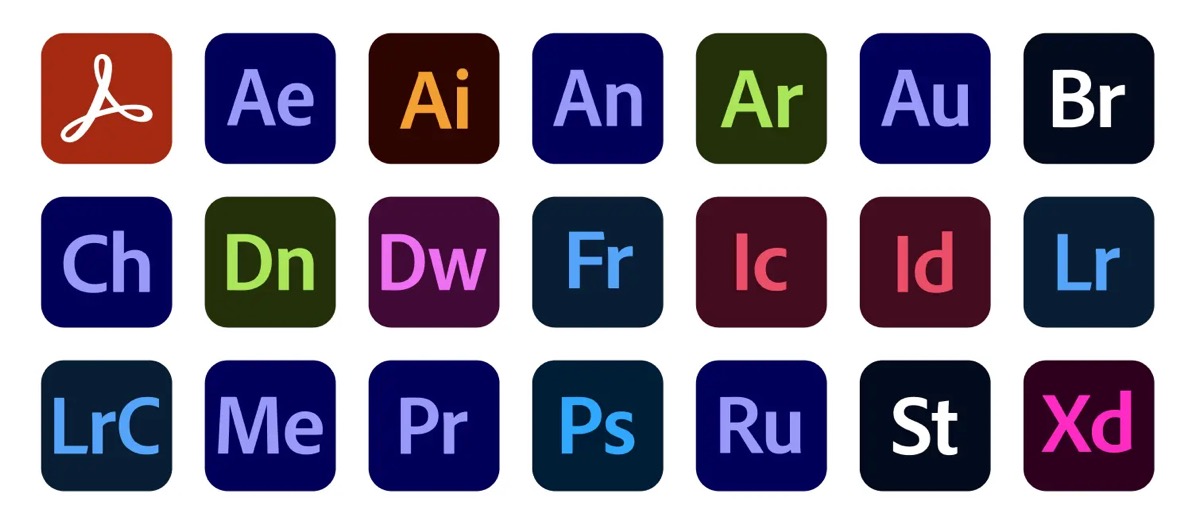
¿Cómo Desinstalar Adobe Creative Cloud en Mac/Windows?
Cuando desinstalas Adobe Creative Cloud en Windows o Mac/MacBook, es posible que te encuentres con algunas preguntas o que no sepas cómo desinstalarlo en tu PC o Mac/MacBook. No te preocupes por eso. Sigue leyendo para solucionarlo."
He intentado cientos de veces usar aplicaciones de Adobe Creative Cloud que están en la carpeta. Sin embargo, dice que sigo utilizando programas que lo requieren. Sin embargo, siguen en mi Mac. - reddit.com
Aquí tienes algunas formas de desinstalar Adobe Creative Cloud en Windows o Mac/MacBook y puedes seguirlos para operar.
La mejor forma de desinstalar Adobe Creative Cloud en Mac
Si deseas desinstalar Adobe Creative Cloud, todas las aplicaciones relacionadas con Adobe y los restos con un solo clic, usar un desinstalador de terceros es la mejor opción. Te recomiendo que lo uses para ayudarte a desinstalar Adobe Creative Cloud rápidamente y completamente.
Con la excelente herramienta pequeña CleanMyApp, puedes controlar mejor tus aplicaciones no deseadas y archivos relacionados. Con la confianza de la Apple App Store, puedes descargar libremente esta herramienta para desinstalar Adobe Creative Cloud por completo y rápidamente.
- Descarga gratuita, instala y abre CleanMyApp.
- Haz clic en Permitir acceso cuando se te solicite, y luego se mostrará la lista de todas las aplicaciones.
- Marca cualquier aplicación de Adobe Creative Cloud, y haz clic en Desinstalar en la parte inferior.
- Elige Continuar desinstalación.
(Las aplicaciones y los restos se eliminarán juntos.)
Si consideras que este tutorial es útil, compártelo con más personas para aprender cómo desinstalar completamente Adobe Creative Cloud.
Desinstalar Adobe Creative Cloud en PC con Creative Cloud Desktop
Antes de empezar a desinstalar Adobe Creative Cloud en Windows, lo primero que debes hacer es descargar Adobe Creative Cloud Desktop, y luego seguir las siguientes formas para desinstalarlo.
- Inicia sesión en Adobe Creative Cloud Desktop.
- Elimina todas las aplicaciones de Adobe Creative Cloud Desktop.
Haz clic en la pestaña Apps y en Apps instaladas, luego desplázate hasta la aplicación instalada y haz clic en la pequeña flecha hacia abajo junto a Abrir o Actualizar, y haz clic en Gestionar > Desinstalar. Y si no deseas utilizar Adobe Creative Cloud en el futuro, haz clic en "Sí, eliminar preferencias de la aplicación" cuando se te solicite.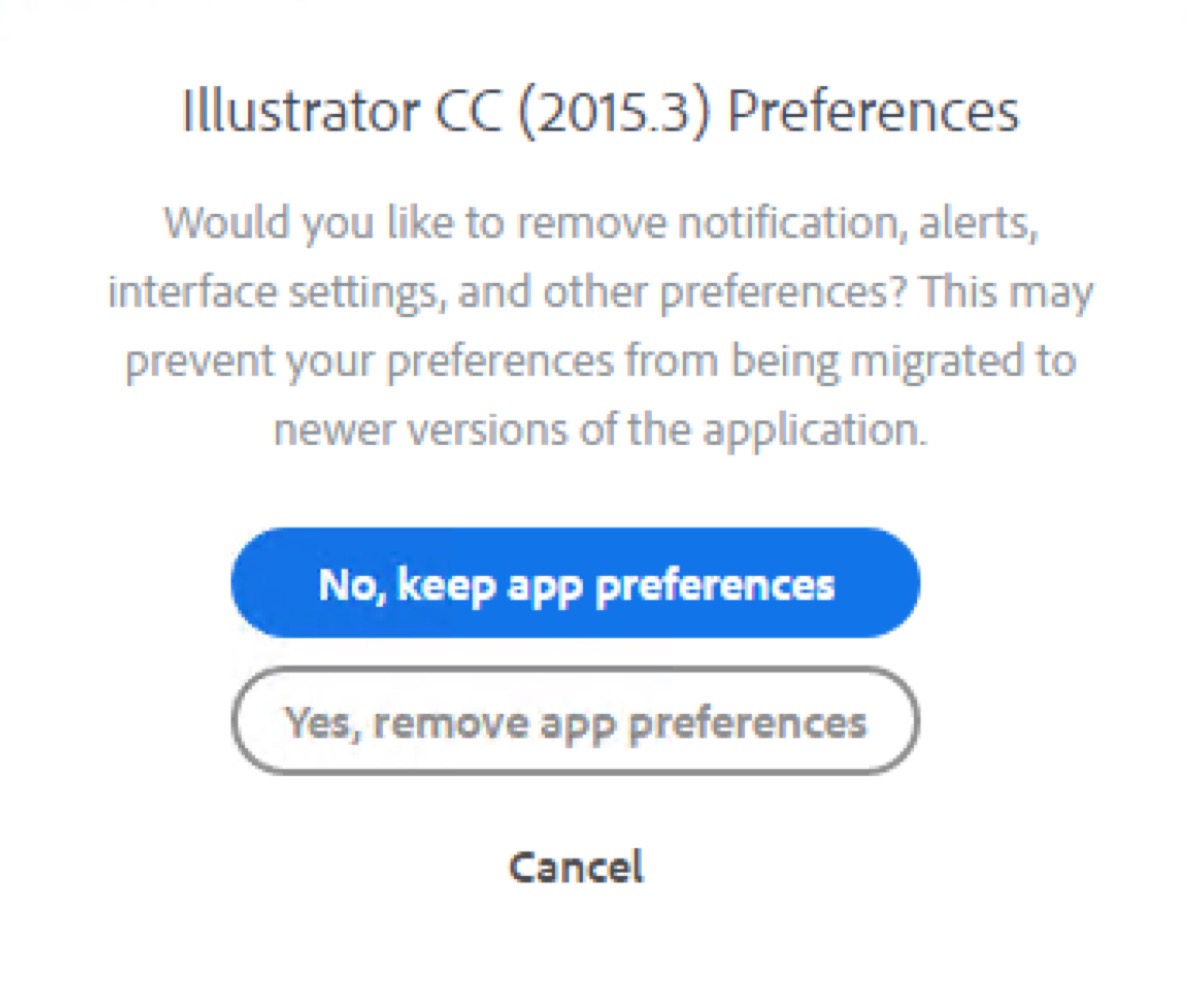
- Elimina Adobe Creative Cloud Desktop.
Puedes hacer clic en Agregar o quitar programas (también llamado Programas en Windows 10) en el Panel de Control y desinstalar Adobe Creative Cloud. Recibirás un mensaje como este: "¿Estás seguro de que deseas desinstalar la aplicación de Adobe Creative Cloud? Puedes reparar cualquier instalación para resolver cualquier problema." Luego haz clic en Desinstalar.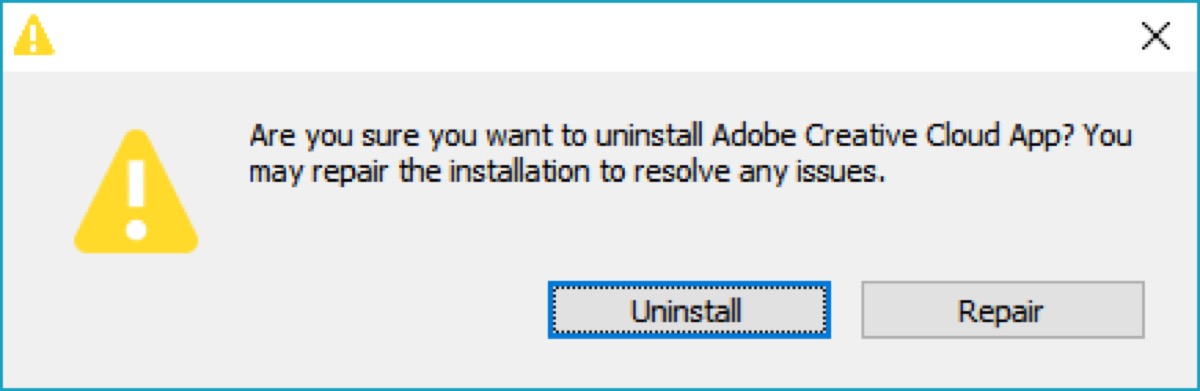
- Ve a Configuración en el menú de Windows, ve a Aplicaciones, y busca Adobe Creative Cloud.
- Selecciona Desinstalar.
- Confirma en el aviso emergente y verás una barra de proceso verde.
- Haz clic en Cerrar cuando haya terminado.
Si aún quedan otros componentes o restos, deshazte de ellos siguiendo las mismas instrucciones.
Desinstalar Adobe Creative Cloud en PC con el Instalador de Adobe Creative Cloud
Puede que te encuentres con el problema de que debido a todo el software basura que Adobe instala en la mayoría de las PCs, el proceso de desinstalación de esta aplicación se tope con un problema que impide desinstalar la aplicación. Por lo tanto, necesitas descargar y ejecutar el Instalador de Adobe Creative Cloud.
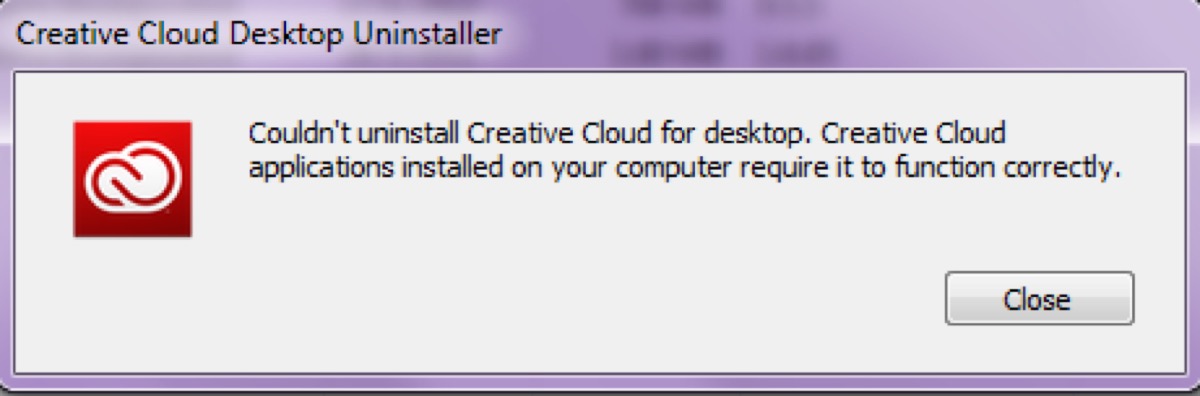
- Descarga e instala el instalador de Adobe Creative Cloud. Necesitas descargar un archivo ZIP del instalador de Adobe Creative Cloud desde el sitio oficial de Adobe, y luego abrirlo para ejecutarlo.
- Haz clic en Desinstalar en el mensaje de confirmación.
- Espera a que el proceso termine y luego haz clic en Cerrar.
Desinstalar Adobe Creative Cloud en Mac con desinstalador integrado
Al igual que al desinstalar Adobe Creative Cloud en Windows, primero debes salir de todas las aplicaciones de Adobe Creative Cloud en Mac/MacBook, y luego desinstalarlas.
Ahora puedes utilizar las siguientes formas de desinstalar Adobe Creative Cloud en Mac/MacBook.
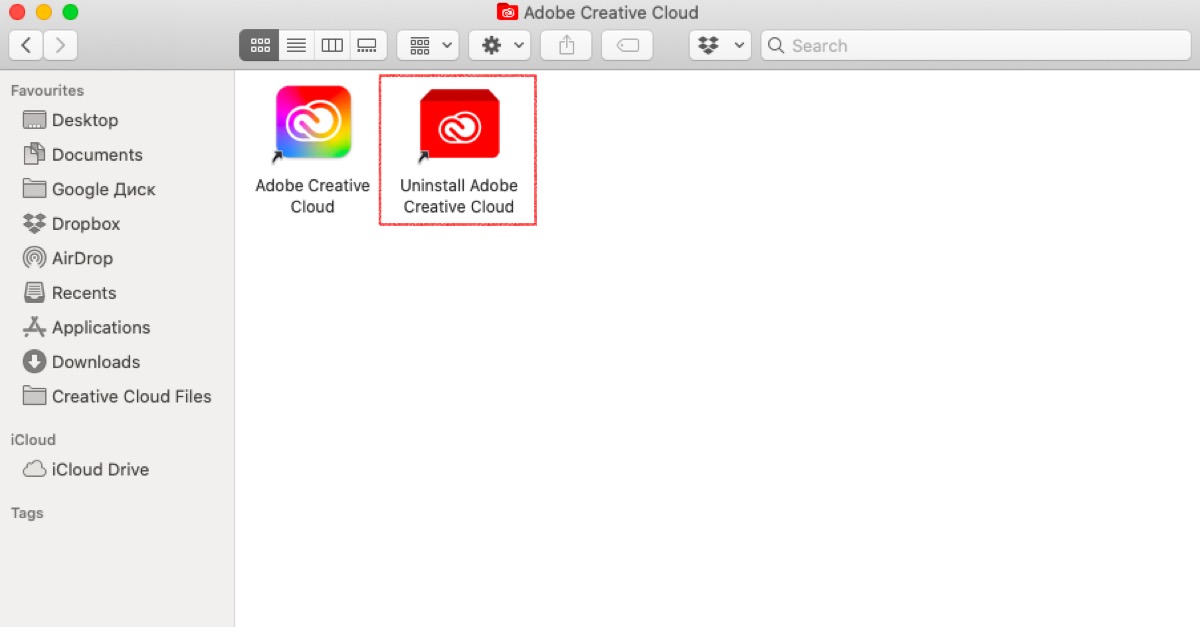
- Ve a Finder > Carpeta de aplicaciones > Utilidades > Monitor de Actividad. (O puedes abrir Monitor de Actividad en Spotlight.)
- Selecciona Adobe Creative Cloud en la lista y luego elige Forzar salida.
- Abre Adobe Creative Cloud, ve a la pestaña de Aplicaciones y busca las aplicaciones instaladas en Mac/MacBook.
- Haz clic en el icono con tres puntos, elige Desinstalar, y sigue las instrucciones en pantalla.
- Ve a Aplicaciones > Adobe Creative Cloud > Desinstalar Adobe Creative Cloud.
- Ingresa tu contraseña de administrador y luego haz clic en OK.
- Haz clic en Desinstalar para iniciar el proceso.
Si Adobe Creative Cloud no se puede desinstalar en Mac/MacBook, utiliza el Desinstalador de Adobe Creative Cloud para forzar la desinstalación de las aplicaciones. Ve al sitio web oficial de Adobe, descarga el archivo zip del Desinstalador de Creative Cloud, y luego repite la misma operación mencionada anteriormente.
Lee más:
[Solucionado] Cómo desinstalar programas en Mac/MacBook?
Cómo desinstalar Adobe Acrobat en Mac?
¿Problema resuelto? ¡Comparte las formas con tus amigos!
- Q¿Por qué no puedo desinstalar Creative Cloud en mi Mac?
-
A
Si la aplicación de Adobe Creative Cloud está en ejecución, no se puede desinstalar. Cierra forzosamente las aplicaciones e intenta desinstalar Adobe Creative Cloud nuevamente. O puedes utilizar el Desinstalador de Adobe Creative Cloud.
- Q¿Cómo puedo eliminar por completo Adobe Creative Cloud?
-
A
Sigue los métodos mencionados en el artículo que pueden ayudarte a desinstalarlo por completo.
